5 простых способов передачи файлов с iPhone X / 8/7/6/5 на ПК
В нашей повседневной жизни мы не можем жить без нашего смартфона, особенно для пользователей iPhone, iPhone будет отличным развлекательным устройством для съемки фотографий и видео, воспроизведения музыки и фильмов, общения с семьей, друзьями и коллегами через iMessages, Facetime, WhatsApp и т. Д. iPhone просто стал частью повседневной жизни большинства из нас. Даже если его емкость увеличивается, мы все еще не можем хранить все наши файлы и данные на нашем iPhone. Поэтому передача файлов с iPhone на ПК будет лучшим способом освободить место на вашем iPhone и сохранить некоторые важные файлы на компьютер для резервного копирования. Как легко переносить файлы с iPhone на ПК? Продолжайте читать и найдите 5 способов скопировать ваши файлы на компьютер ниже.
FoneTrans представляет собой инструмент для передачи данных с iPhone на ПК, который позволяет передавать с iPhone X / 8 все виды файлов, таких как фотографии, музыка, контакты, голосовые заметки, фильмы, телепередачи, музыкальное видео, рингтоны, подкасты, плейлисты, альбомы, PDF и многое другое. / 7 / 6s / 6 / 5s / 5 / 4s / 4 / SE для ПК / Mac / iTunes. Он также поддерживает передачу файлов с компьютера на iPhone или между устройствами iOS. Он очень совместим с Windows 10, Windows 8 и Windows 7 и iOS 12/11/10/9/8/7.
Шаг 1 Скачайте и установите FoneTrans. Запустите его на своем компьютере и подключите iPhone к ПК через USB-кабель. После подключения вся информация на вашем iPhone будет отображаться в главном интерфейсе этой программы.

Шаг 2 Здесь на левой боковой панели основного интерфейса будут показаны все файлы на вашем iPhone, включая медиа, плейлисты, фотографии, книги, контакты и SMS. На носителях все мультимедийные файлы были классифицированы по различным группам, таким как музыка, фильмы, телепередачи, музыкальные видео, подкасты, iTunes U, мелодии звонков, аудиокниги и голосовые заметки.
Шаг 3 Выберите типы файлов, которые вы хотите перенести с iPhone на ПК. Просто отметьте файл или файлы и щелкните раскрывающееся меню Экспорт в > Экспорт на ПК, Выберите папку на вашем компьютере, чтобы сохранить экспортированные файлы и нажмите OK кнопку, чтобы начать передачу. Через несколько секунд вы можете найти файлы вашего iPhone на вашем компьютере.

Примечание: для контакта вы можете редактировать контакты, добавляя фотографию, группируя, изменяя, удаляя или добавляя контактную информацию к контакту перед передачей на компьютер. После редактирования отметьте и отметьте контакты, нажмите «Импорт / Экспорт» и выберите место назначения файла.
Как перенести нужную информацию с одного iPhone на другой
Многие пользователи айфонов почему-то стремятся заполучить как можно более свежую модель смартфона. Не успевает Apple выпустить или даже анонсировать новую модель, как сразу за ней выстраиваются очереди из десятков тысяч человек.
К сожалению, перенос данных с одного телефона на другой у iPhone всегда был достаточно сложным из-за различного рода «заморочек». Сегодня я расскажу Вам как очень просто, абсолютно бесплатно, без использования iTunes и iCloud перенести данные, к примеру, с айфона 5 на айфон 7, с шестого на седьмой, с семерки на восьмерку и т.д. В общем, со старого на новый 🙂

В этом нам поможет программа, которую недавно выпустила уже хорошо известная читателям WebToUs.Ru компания EaseUS. Программа называется EaseUS MobiMover Free. Она имеет следующий функционал:
- Перенос всей нужной информации со старого на новый айфон.
- Создание резервной копии телефона на ПК.
- Перенос данных с iPhone на другой девайс для освобождения свободного места.
- Возможность делиться данными с другими устройствами под iOS.
- Свободная работа с папками и файлами, удобное управление ими.

Переносить и копировать можно всё что угодно: контакты, сообщения, заметки, календарь, почту, книги, фотографии, видео, рингтоны, плейлисты и т.д.
Давайте теперь рассмотрим как собственно перенести данные с одного айфона на другой.
Для нормальной работы софта на ПК требуется установленный iTunes.
Шаг 1. Скачиваете и устанавливаете программу EaseUS MobiMover с официального сайта разработчика. Подключаете смартфон к ПК.
Шаг 2. В списке функций выбираете второй пункт, а именно «Transfer to other device», т.е. «Перенос на другое устройство».

Шаг 3. Выбираете какие именно данные хотите перенести и на какое именно устройство.

Шаг 4. Запускаете процесс переноса.

EaseUS MobiMover Free работает со всеми версиями айфон от 4S до X. Запуск программы возможен на ПК под управлением Windows 10/8.1/8/7.
Точно также легко можно перенести информацию с айфона на ПК, другое устройство (iPad mini2, 3, 4, iPad Air, iPad Air 2, iPad Pro), а также с ПК на айфон.
Способ 2: iTunes
Наиболее удачной программой для переноса контактов, фото, видеозаписей, заметок с Айфон на ПК призвана iTunes. Пользоваться ею легко и просто, для синхронизации требуется выход в Интернет и подключение смартфона через USB.
-
Для начала необходимо подключить Айфон к компьютеру или ноутбуку и включить iTunes. Предварительно рекомендуется обновить программу Айтюнс до последней версии. Проверка обновлений производится в меню «Справка». Для Макбука нужно будет перейти в Mac App Store.





Приложение Mover для переноса контактов
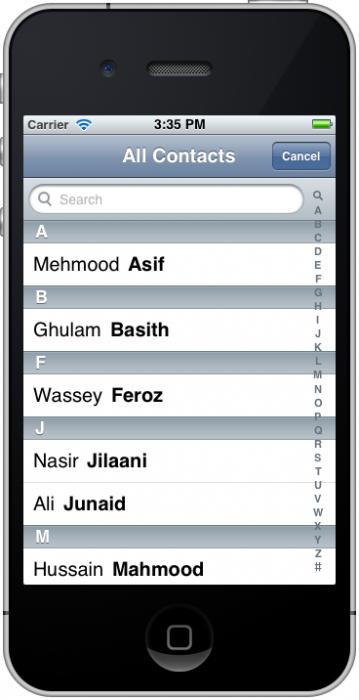
Одним из способов, как перекинуть контакты с «Айфона» на «Айфон» без iTunes, является использование приложения, которое распространяется бесплатно через AppStore, – Mover. Кроме контактов телефонной книги, вы также сможете перенести с его помощью фотографии на свой новый смартфон. Кроме установленного на исходном и конечном устройствах приложения, вам также понадобится сеть Wi-Fi, к которой можно одновременно подключить устройства. В исходном устройстве запустите приложение Mover и с помощью «+» в верхнем левом углу добавьте необходимые данные для переноса. Преимуществом этого способа является то, что вы можете выбрать только необходимые вам данные. После выбора запустите приложение на телефоне, на котором в дальнейшем планируете использовать данные с исходного устройства. На исходном устройстве в приложении появится стрелка, указывающая на имя второго устройства. Для того чтобы перенести контакты и фото, вам достаточно только провести пальцем по направлению к конечному устройству. Интерфейс приложения достаточно прост и понятен, единственной сложностью до недавнего времени было наличие сети Wi-Fi. Это достаточно простой способ, как скопировать контакты на «Айфон» без использования компьютера.
Как перенести данные с iPhone 5 на iPhone 6
.jpg)
У вас появился iPhone 6 и вы хотите перенести всю вашу информацию со старого Айфона ? Такая задача возникает каждый раз, при выходе нового iPhone. Людям необходимо перенести целый ряд информации, такой как : Контакты, Заметки, Календарь, Почту, смс, книги, программы, игры, фотографии, видео и многое другое. В этой статье мы постараемся рассказать вам как это проще всего сделать. Существует несколько вариантов.
Вариант 1.
Перенос информации на iPhone через iCloud. Это довольно простой способ, который поможет решить вам эту задачу. Для этого вам необходимо взять ваш первый (старый) телефон и убедиться, активирована ли в нем эта функция. Если нет, то необходимо её включить. Найти это меню можно в настройках телефона:
.png)
Зайдя в пункт “iCoud” , необходимо поставить в найтройка х копирование всей информации. Это почта, календари, заметки, контакты и т.д.
.jpg)
После чего нужно будет сделать копирование данных на сервера Apple. Для этого можно вручную нажать кнопку копирования.
.jpg)
Должно отобразиться время последней копии:
.png)
Если копирование успешно завершено, можно взять в руки iPhone 6. Включаем его и производим первичную настройку. После того как телефон окончательно включился и вы увидели его меню, следует зайти в настройки и перейти в пункт “iCloud”. Предварительно вы должны были ввести данные учетной записи Apple ID, в меню “iCloud” вам возможно потребуется ввести их повторно. После ввода всех данных, требуется некоторое количество времени для переноса всей информации на новый телефон. Если
Вариант 2.
Второй способ переноса информации с одного айфона на другой- создание резервной копии устройства. Этот способ очень простой. Следует отметить, что все существующие данные на вашем iPhone 6 удалятся, вся информация будет перенесена из заранее созданной резервной копии iPhone 5. Для этого вам требуется:
1. Подключите ваш iPhone 5 к компьютеру.
2. Запустите iTunes
3. Создайте резервуню копию вашего iPhone 5. Дождитесь окончания процесса создания копии, которая будет сохранена на вашем компьютере.

4. Подключаем iPhone 6 к компьютеру, запускаем iTunes.
5. Нажимаем кнопку восстановить из резервной копии, как показано на картинке ниже.

6. Выбираем из списка последюю резервную копию, которую вы сделали на iPhone 5. Нажимаем восстановить. Ждем окончания процесса переноса информации на ваш новый Айфон 6. После некоторого количества времени телефон должен перезагрузиться и вы должны увидеть всю информацию, которая была на пятом Айфоне.
В случае если ваш iPhone 6 еще ни разу не включался, то после его включения при первичной настройке выбираем пункт восстановление через iTunes. Телефон попросит вас подключить его к компьютеру и запустить iTunes. Проделываем это и так же выбираем резервную копию и нажимаем «Восстановить».
Вариант 3.
Еще один вариант переноса информации с iPhone 5 на iPhone 6 это перенос информации с вашего iPhone 5 на компьютер с помощью специальных программ, которые заменяют iTunes. Этот способ может помочь тем, у кого iTunes не работает в силу разных причин. Если на вашем компьютере установленна программа iTunes, мы рекомендуем вам воспользоваться первым вторым способом, или осуществить перенос информации через iCloud, как показано в первом варианте. Для последнего способа вам потребуется подключить Айфон 5 по кабелю и открыть специальную программу (файловый менеджер. Вы можете использовать такие программы как:
Вам требуется создать резервную копию вашего телефона в соответствующей программе. Программа поможет вам сохранить все данные на вашем телефоне. Процесс создания резервной копии будет зависеть от количества данных на вашем iPhone 5. После окончания процесса, включаем iPhone 6 и с помощью этой программы начинаем переносить всю информацию на Айфон 6. Файловый менеджер поможет вам сохранить контакты, фотографии, заметки, смс, видео и многие другие файлы с вашего Айфона. Если вы задаетесь вопросом как перенести данные с Айфона 5 на Айфон 6, эти программы помогут вам перенести всю нужную информацию.
В настоящее время вашел новый iPhone — iPhone 6S. Если вы являетесь его обладателем и вам требуется перенести все данные с вашего предыдущего гаджета, мы написали новую статью — Как перенести информацию с iPhone 6 на iPhone 6S.
Перемещение приложений
Если вы используете один Apple ID на iPhone и iPad, то проще всего переносить приложения через AppStore.
- Запустите AppStore на iPad.
- Перейдите к списку приобретенного контента.
- Откройте вкладку «Не на этом iPad».
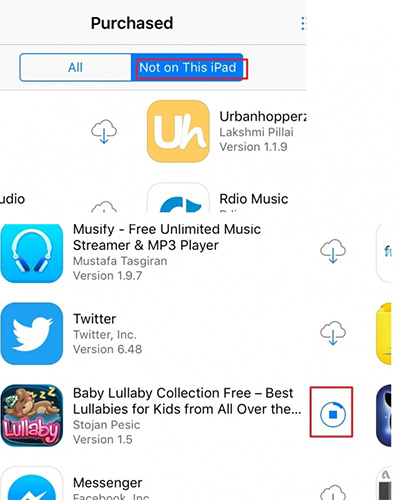
Вы увидите список программ и игр, скачанных в AppStore на iPhone. Чтобы установить приложение на iPad, нажмите на кнопку в виде облака со стрелочкой. В принципе, это все, что нужно знать о том, как перенести приложения. Можно также воспользоваться функцией автоматической загрузки программ (Настройки – iTunes и AppStore), но для её работы также требуется одинаковый Apple ID, так что особой разницы нет.
-
Информация была полезной?
Не забывайте читать комментарии, там тоже много полезной информации. Если на ваш вопрос нет ответа, а на более поздние комментарии есть ответ, значит ответ на ваш вопрос содержится в статье, уважайте чужое время.











